Smartphones maken het leven van de moderne mens een stuk eenvoudiger. Je hoeft niet meer naar de bibliotheek te gaan om iets nieuws te leren, je kunt het gewoon op internet vinden. Je hoeft niet meer naar een restaurant te bellen om eten te bestellen, je kunt het met een paar klikken op het internet doen. Je hoeft niet langer naar de bioscoop te gaan of te wachten op je favoriete film op tv om hem te bekijken, je kunt het doen via streaming. Deze lijst kan nog heel, heel lang doorgaan.
Geavanceerde gadgets zijn niet meer weg te denken uit het moderne leven. Een van de meest populaire functies van een smartphone is het gebruik van kaarten. Het is echt handig wanneer je in een onbekend gebied komt.
U hoeft niet langer de weg te vragen aan voorbijgangers of te navigeren aan de hand van borden op straat, u kunt gewoon op uw smartphone kijken en zien waar u bent of hoe u komt waar u moet zijn.
Onder de apps met kaarten springt Google Maps eruit in kwaliteit. Hoewel iPhone-bezitters Apple Maps kunnen gebruiken, kiezen veel gebruikers toch voor Google Maps vanwege het gemak en het gebruiksgemak. Google Maps geeft je ook een heleboel functies die het gebruik van de app makkelijker maken. Zo kun je bijvoorbeeld de donkere modus aanzetten.
Waarom heb je een donkere modus nodig in Google Maps?
Welnu, het belangrijkste doel van de donkere modus is om te voorkomen dat je telefoon die op een standaard in je auto staat, je afleidt met zijn witte scherm. Het kan in je ogen schijnen en je ’s nachts gewoon afleiden.
In een dergelijke situatie zal een donkere modus u helpen, die de gehele interface in zwarte en donkerblauwe kleuren zal maken en het zal veel handiger zijn ’s nachts. Bovendien ziet zo’n interface er heel stijlvol uit.
Veel gebruikers geven de voorkeur aan de donkere modus, gewoon omdat die er beter uitziet dan de klassieke interface. In feite is het vrij eenvoudig te doen.
Hoe schakel je de donkere modus in in Google Maps op je iPhone
Het inschakelen van de donkere modus in Google Maps is vrij eenvoudig. Het kost je letterlijk een paar seconden. Om dit te doen heb je nodig:
- Open de Google Maps app op je iPhone.
- Klik dan op het icoontje met een foto van je profiel. Het staat rechts bovenaan het scherm naast de zoekbalk.
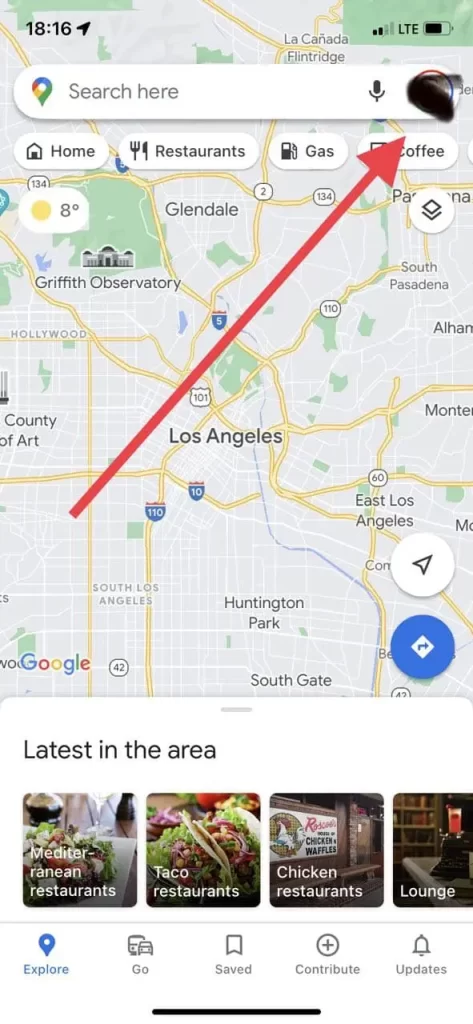
- Selecteer vervolgens het onderdeel Instellingen in de vervolgkeuzelijst
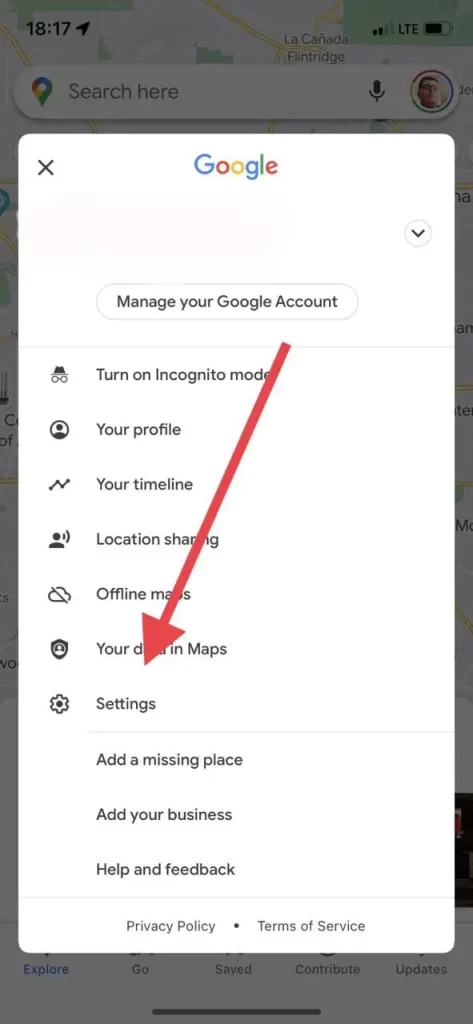
- Scroll daarna naar beneden en zoek de donkere modus.
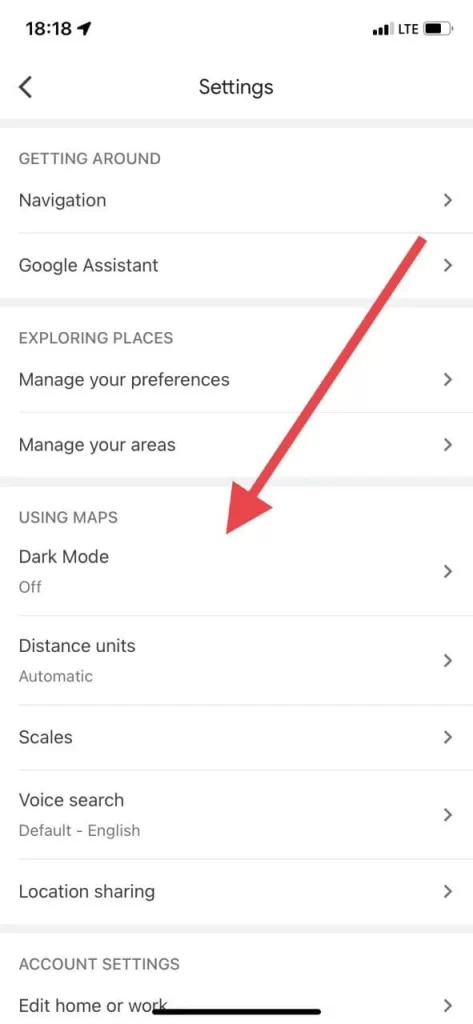
- Dit geeft je drie opties:
- Op.
- Uit.
- Hetzelfde als in de apparaatinstellingen (wat betekent dat als je de donkere modus in ayon hebt ingeschakeld, deze ook in de app zal worden geactiveerd).
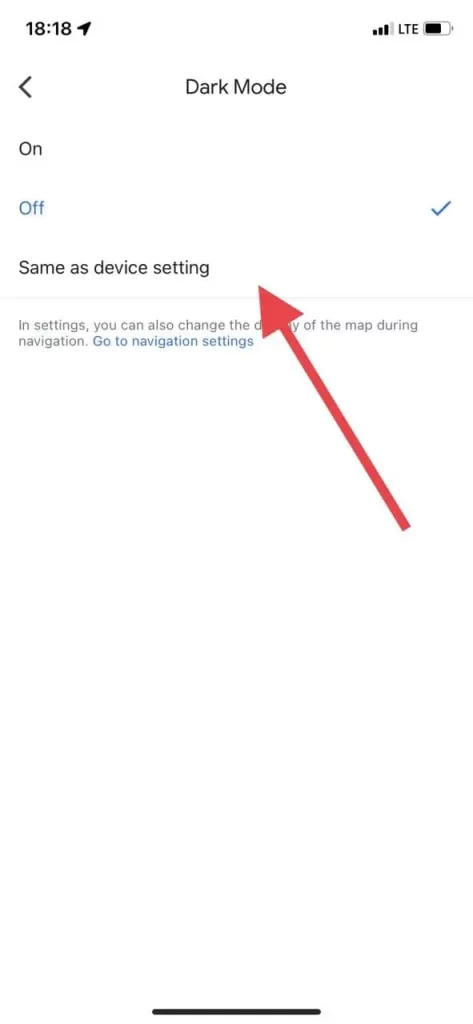
- Klik op Aan.
Dan zal de donkere modus permanent actief zijn in uw app.
Hoe activeer ik de donkere modus alleen tijdens navigatie.
Als u van de lichte interface houdt, maar deze storend vindt tijdens het navigeren, kunt u deze zo instellen dat deze alleen tijdens het navigeren donker is. Om dit te doen moet je:
- Open Google Maps.
- Klik dan op het icoontje met een foto van je profiel.
- Ga dan naar Instellingen.
- Dan heb je het navigatie-item nodig.
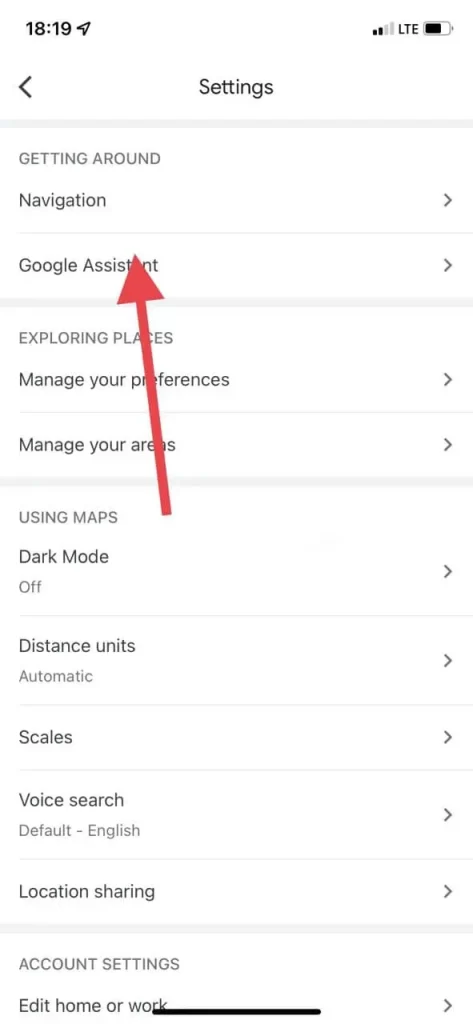
- Hier vindt u de regel die kaartweergave heet.
- Als u altijd een donkere modus wilt hebben tijdens het navigeren, klikt u op Nacht.
- Je kunt ook Automatisch kiezen, dan verandert je telefoon automatisch van modus als het avond is. Dit is een erg handige functie.
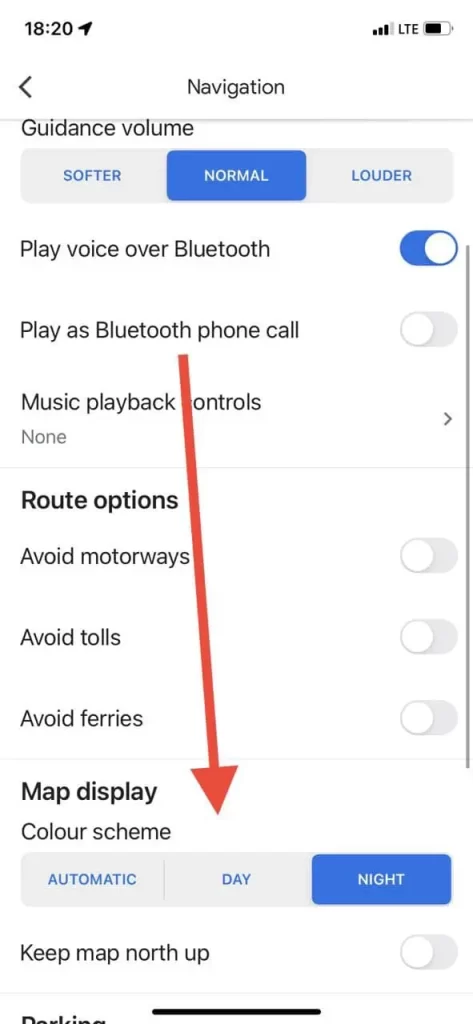
Zoals je ziet heb je maar een paar minuten nodig om de donkere modus op je telefoon te zetten. Het is vrij eenvoudig om te doen.
Hoe stel je de donkere modus in op je iPhone?
Als de donkere modus in Google Maps je visueel bevalt, dan heb je ook de mogelijkheid om de donkere modus in te stellen voor alle instellingen op je telefoon. Ook zullen veel systeem-apps automatisch overschakelen naar de nachtmodus. Het is heel eenvoudig om dit te doen. Om dit te doen, heb je nodig:
- Open de Instellingen op uw iPhone.
- Ga dan naar Beeldscherm en Helderheid.
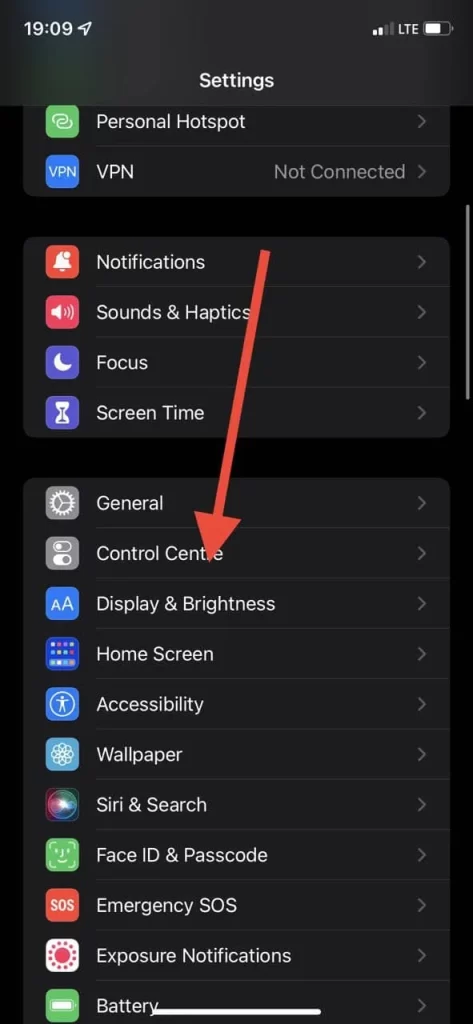
- Selecteer hier gewoon Donker in de rechterbovenhoek van het scherm. Dit zal uw telefoon activeren in de donkere modus.
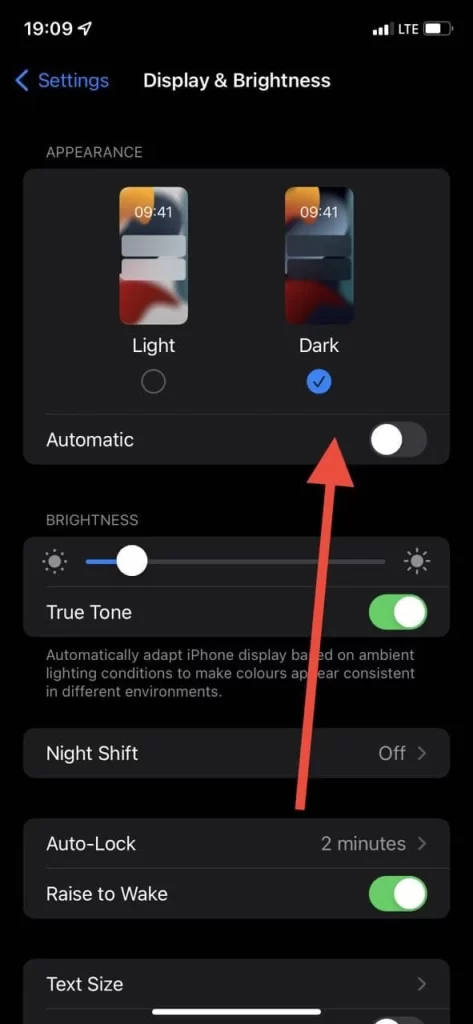
Dit zal het voor u veel comfortabeler maken om uw telefoon ’s nachts te gebruiken.










